Chữ trong bảng tính excel không phải lúc nào cũng là dọc, nhiều khi ta phải xoay chữ để phù hợp với bảng tính, do đó hôm nay mình xin hướng dẫn cho các bạn cách xoay chữ trong excel.
Khi làm việc với bảng tính thì đôi khi chúng ta phải xoay chữ dọc, chéo với một số ô để phù hợp hay giúp người xem dễ dọc hơn, nếu bạn chưa biết cách xoay chữ trong excel thì có thể đọc bài viết này.
Bước 1: chọn ô muốn xoay chữ, kích chuột phải chọn Format Cells

Bước 2: Giao diện hiện ra ta chọn sang thẻ Alignment.
Chúng ta sẽ xoay chữ ở mục Orientation bằng con trỏ chuột hay nhập thông số xoay chữ vào mục Degrees
Cuối cùng chọn OK

Kết quả sau khi xoay chữ

Ngoài ra chúng ta có thể xoay chữ nhanh trên thanh công cụ Home và chọn biểu tượng như ảnh bên dưới.

Angle Counterclockwise: Xoay chữ 45 độ và ngược chiều của kim đồng hồ
Angle Clockwise: Xoay chữ 45 độ theo chiều của kim đồng hồ
Vertical Text: Xoay chữ dựng đứng
Rotate Text Up: xoay chữ lên trên
Rotate Text Down: xoay chữ xuống dưới

Và đây là kết quả mình xoay chữ

Từ những cách trên chúng ta xoay chữ sao cho phù hợp với bảng tính của mình cho người xem dễ nhìn.
Video hướng dẫn xoay chữ trong excel
Trên đây kenhit.vn đã hướng dẫn song cho các bạn cách xoay chữ trong excel, hy vọng bài viết này sẽ giúp các bạn trình bầy bảng tính excel đẹp mắt hơn.
Chúc các bạn thành công!
Xem thêm:

Với excel 2013 trở lên thì chúng ta cần có cách chuyển đổi số thành
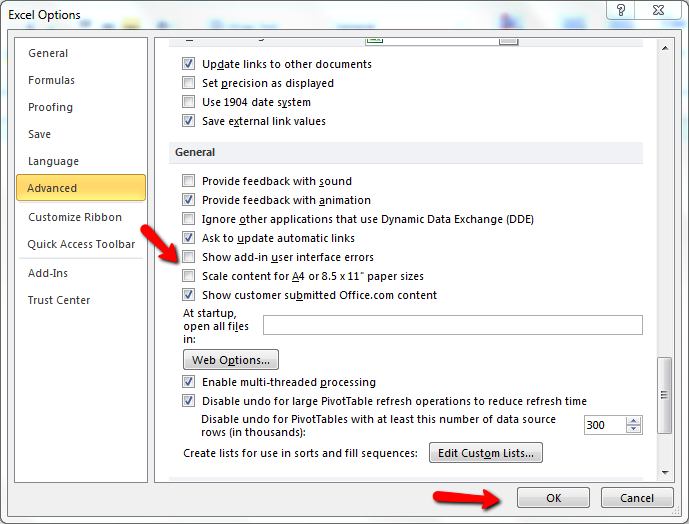
Mặc định thì khi in trên excel thì chúng ta không in được full khổ giấy và

Đổi tên file trong excel là thao tác cơ bạn cho người mới bắt đầu sử dụng excel,
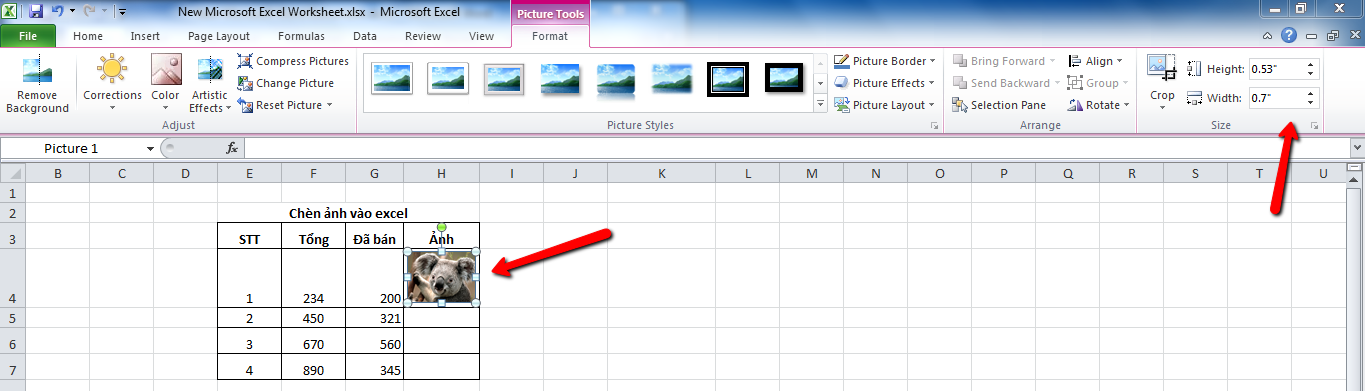
Không chỉ có text mà đôi khi chúng ta cũng có thể chèn ảnh vào
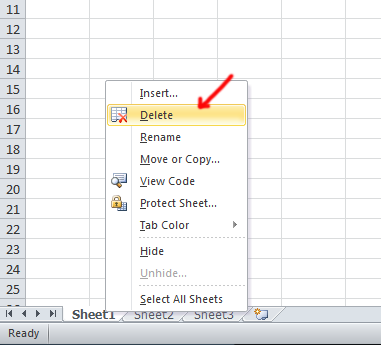
Khi file excel có nhiều sheet thì những sheet nào không sử dụng nữa thì chúng

Để theo dõi các sheet dễ dàng hơn thì chúng ta phải đổi tên sheet trong

Mặc định là khi mở file excel sẽ có 3 sheet, và chúng ta hoàn toàn có

Bạn mở file excel lên mà không hiện ra dữ liệu vậy làm thế nào để có

Một công thức khá lạ với mọi người đó là tính phần trăm trong excel giúp